将 iPhone 照片导入电脑有多种方法,以下列举了四种常用的方法:
"1. 使用 USB 数据线连接:"
这是最直接也是最常用的方法。
"步骤:"
1. 使用原装或兼容的 USB 数据线将 iPhone 连接到电脑。
2. 解锁 iPhone,并在弹出的提示中选择“信任此电脑”。
3. 在电脑上,打开“文件资源管理器”(Windows)或“访达”(Mac)。
4. 在设备列表中找到你的 iPhone 设备。
5. 双击进入 iPhone 的存储空间,找到“照片”或“照片和视频”文件夹。
6. 选择你想要导入的照片和视频,可以按住 Ctrl 键(Windows)或 Command 键(Mac)进行多选。
7. 将选中的照片和视频拖拽到电脑的文件夹中,或者复制粘贴到电脑上。
"优点:"
直接快速,无需额外软件。
可以选择性地导入照片。
"缺点:"
需要使用 USB 数据线,不够方便。
可能需要解锁 iPhone 并授权电脑访问。
"2. 使用 iCloud:"
iCloud 是苹果提供的云存储服务,可以方便地在 iPhone 和电脑之间同步照片。
"步骤:"
1. 在 iPhone 和电脑上登录同一个 iCloud 账户。
相关内容:
你是否曾为如何将iPhone上的照片导入电脑而烦恼?是否尝试过多种方法,却总是觉得步骤繁琐、效率低下?不用再为找不到好方法而挠头了!
下面分享几种实用的导入办法,让你在短时间内将照片从iPhone照片导入电脑,既省心又省力,实现事半功倍的效果!
方法一:借助iTunes将iPhone照片导入电脑
想要将iPhone上的照片导入电脑,很多人首先想到的就是使用iTunes。没错,iTunes不仅可以同步音乐、电影,还能帮你管理照片。
导入步骤:
步骤1:使用数据线将iPhone连接到电脑,打开iTunes。
步骤2:在iTunes左上角的设备图标上点击你的iPhone。然后,在右侧菜单中找到并点击【摘要】选项。
步骤3:在【摘要】选项中,点击【自动备份】-【本电脑】即可。
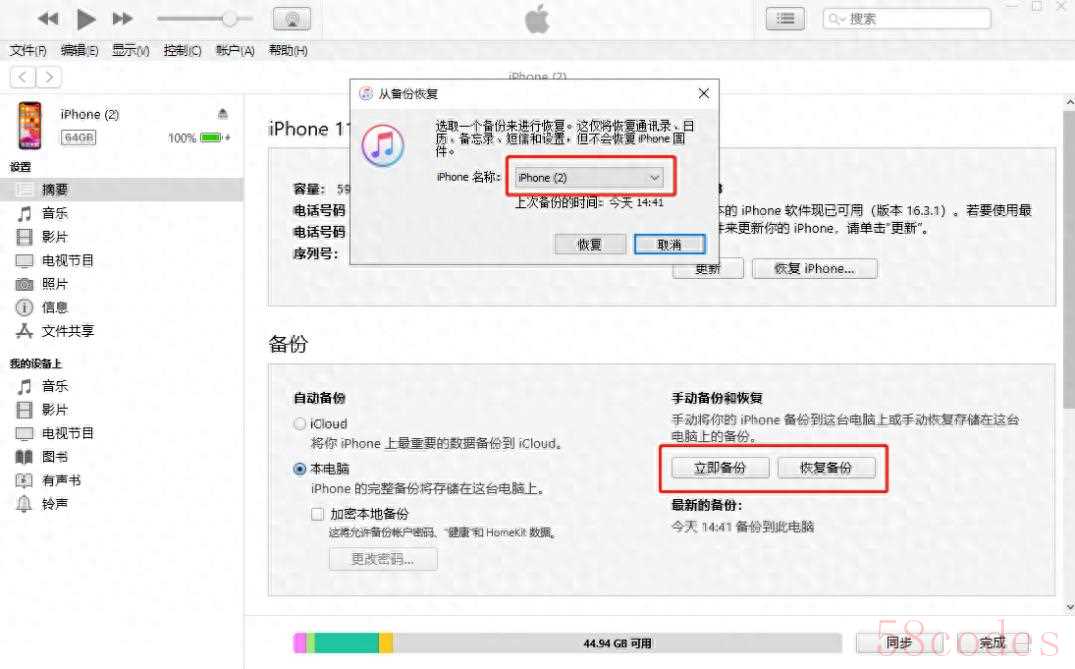
方法二:登录iCloud将iPhone照片导入电脑
通过iCloud,你可以将iPhone上的照片备份到云端,并在电脑端登陆iCloud浏览和下载照片。不过iCloud备份只有5GB的免费存储空间,如果你数据过多,需要额外付费哦。
操作步骤如下:
步骤1:进入手机设置,点击【个人Apple ID】-【iCloud】-【照片】,开启【iCloud照片库】按钮。
步骤2:登录网页iCloud,点击屏幕顶部的【照片】图标。选中需要导入的照片,点击屏幕右上角的下载按钮,照片就会开始下载到你的电脑上。
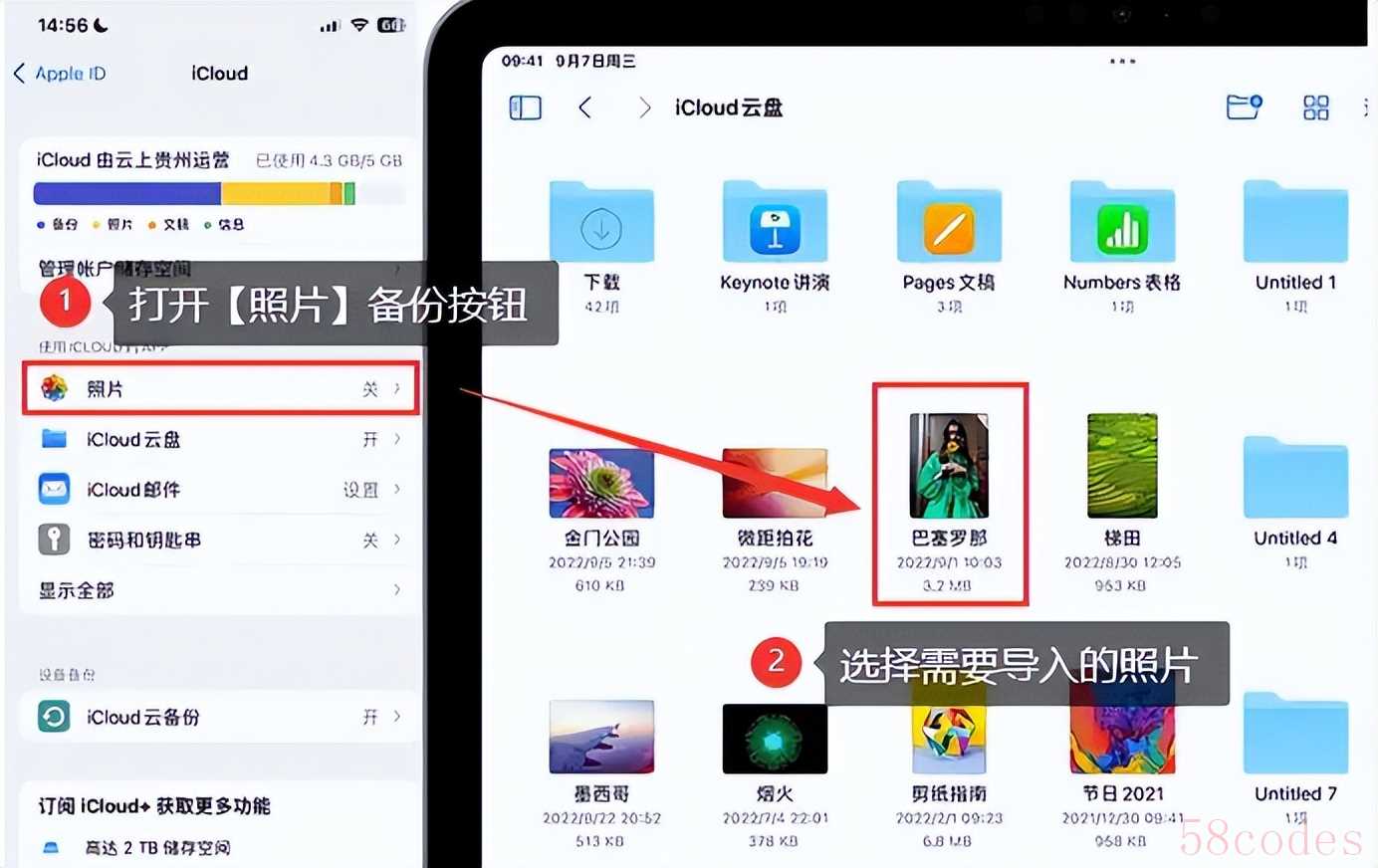
方法三:通过专业工具将iPhone照片导入电脑
如果你觉得以上的几种方式有点复杂,可以使用牛学长苹果数据管理工具一键导出导入照片,这是一款强大的苹果数据管理工具,可以通过有线传输或WiFi无线传输将iPhone/iPad里的文件导出到电脑,或将电脑照片导入iPhone/iPad!
操作步骤如下:
步骤1:确保为iPhone和电脑都连接同一个Wi-Fi或使用数据线连接iPhone和电脑,然后下载打开牛学长苹果数据管理工具,待软件识别到iPhone后,点击【照片】进入照片管理。
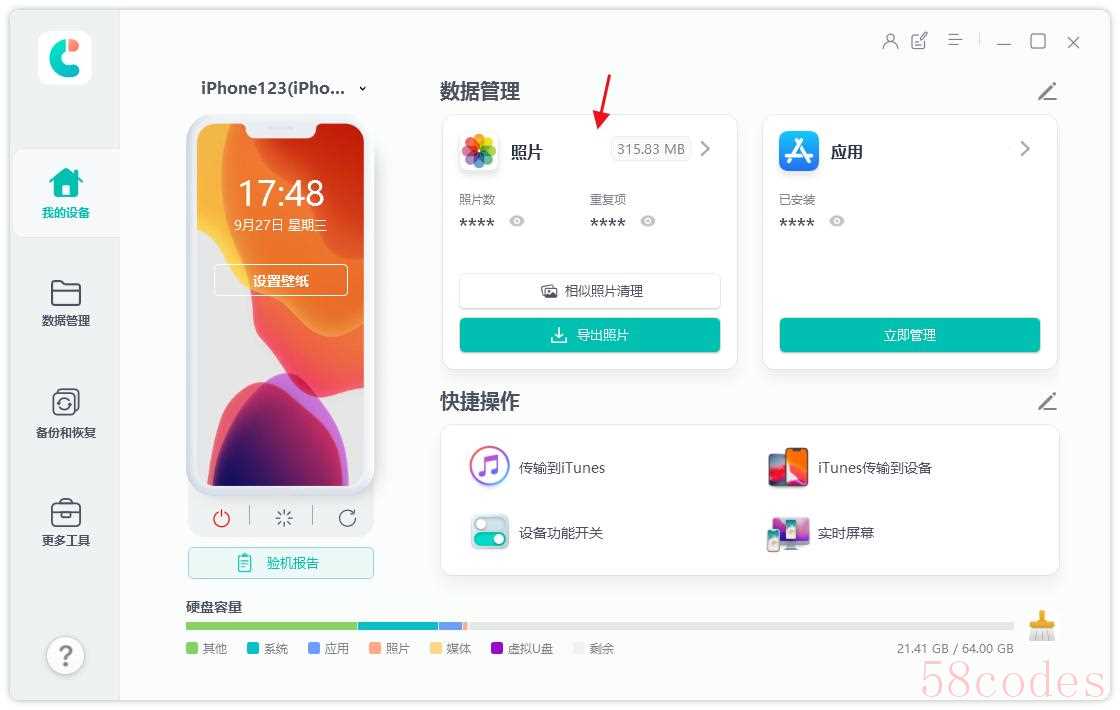
步骤2:在照片管理界面我们可以查看到iPhone上所有的照片,我们可以点击下方全选所有照片,或者在上面筛选日期,只导出某个时间段的所有照片或者手动勾选想要导出的照片。
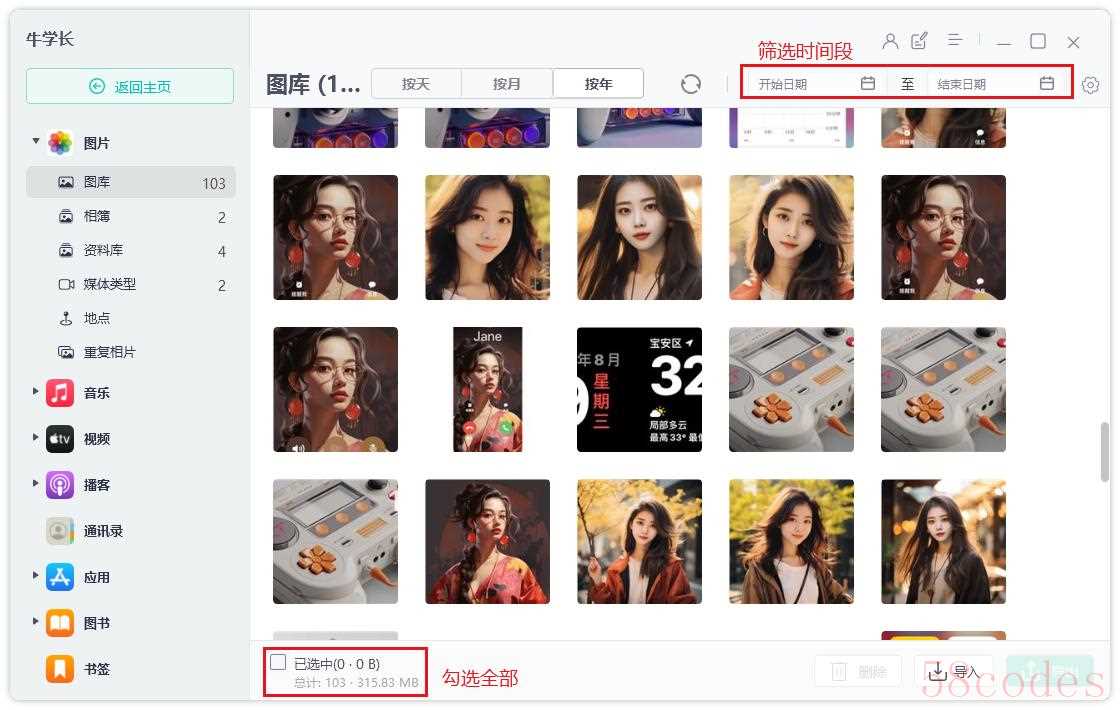
步骤3:选择好照片后,点击“导出”按钮,设置图片和视频导出格式和保存位置后,点击“下一步”开始导出照片。
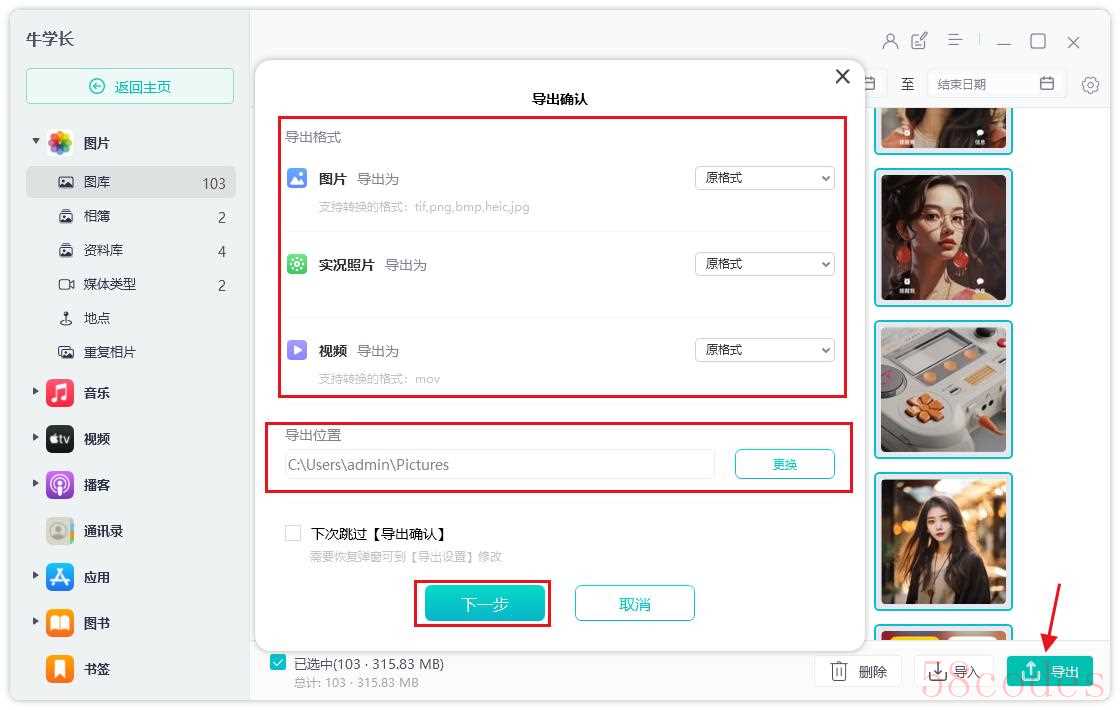
方法四:通过Windows电脑照片应用将iPhone照片导入电脑
Windows PC自带的照片应用是一个简单易用的工具,可以帮助用户管理和查看他们的照片和视频。你可以利用这个内置的应用程序将iPhone照片导入电脑。
操作步骤如下:
步骤1:使用USB数据线将iPhone连接到电脑的USB端口。
步骤2:在电脑上打开【照片】应用。点击应用窗口右上角的【导入】-【iPhone】即可导入照片。
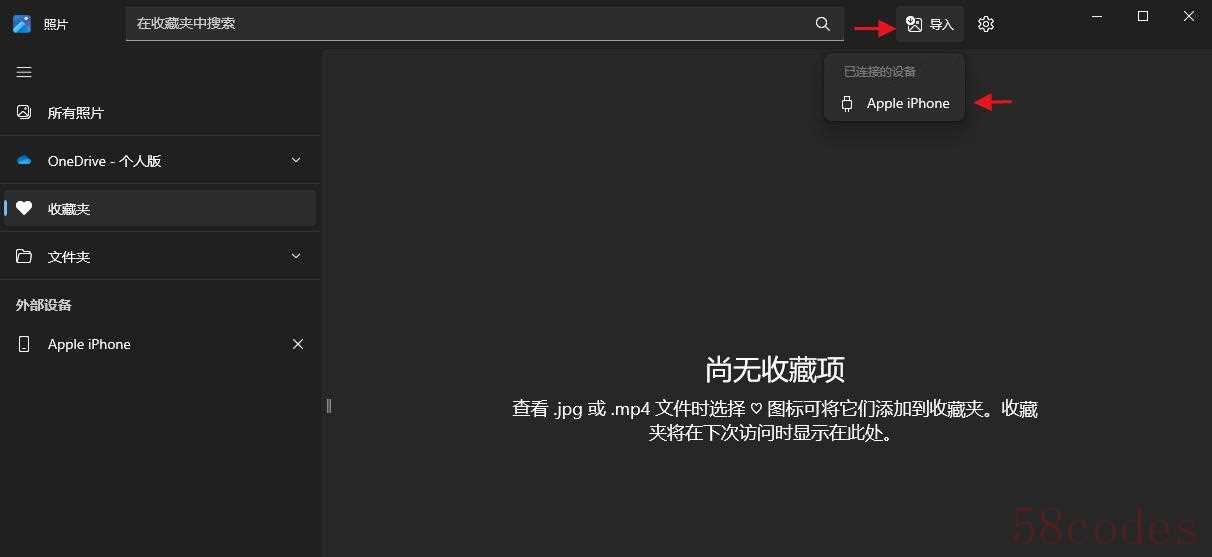
以上就是4种iPhone照片导入电脑的办法了,其中小编最推荐的是使用牛学长苹果数据管理工具,相较于其他方法会更加快捷高效,而且除了能导入照片外,还可以导入导出、管理视频、图书、应用等其他iPhone数据,非常方便!

 微信扫一扫打赏
微信扫一扫打赏
 支付宝扫一扫打赏
支付宝扫一扫打赏
